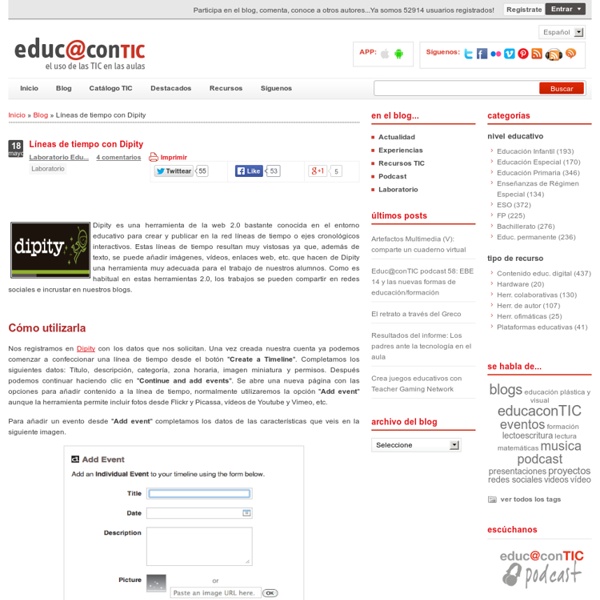wikisaber.es
A continuación os ofrecemos un resumen de la serie de artículos sobre líneas de tiempo, publicados por la profesora Cristina Velázquez en su blog “Estrategias pedagógicas con TIC”. Al final encontraréis los enlaces a los mismos. La línea de tiempo es una herramienta didáctica que permite la organización, de manera cronológica y en forma de diagrama, de una secuencia de eventos o hitos destacados relacionados con un tema en particular. Conocimientos básicos para su elaboración: • Las unidades de medida del tiempo (siglo, década, año, mes, etc.). • Las divisiones del tiempo (eras, periodos, épocas, etc.). • Las convenciones temporales (ayer, hoy, mañana - antiguo, moderno, nuevo). • La organización y ordenación de sucesos en el tiempo. • La comprensión de la duración de los procesos y la densidad (cantidad) de acontecimientos. Una línea de tiempo puede abarcar una o varias décadas, uno o varios siglos, uno o varios milenios, períodos previos a nuestra era, de esta o de ambos. Dipity TimeRime
Beautiful web-based timeline software
Mapas Mentales en Educación - MindMeister
14 herramientas para crear líneas de tiempo gratis
Puedes coger papel y lápiz y crear la tuya manualmente. O puedes aprovechar el potencial de las nuevas tecnologías y recurrir a cualquiera de las siguientes propuestas. ¿Te animas con una línea del tiempo interactiva o en 3D con estas herramientas? 1Visme Es una plataforma web que permite crear líneas de tiempo a partir de infografías. 2Tiki-Toki Esta propuesta funciona a través del navegador web de tu ordenador, por lo que no tienes que descargarte ningún programa. 3Timeline Te ayuda a elaborar líneas de tiempo de una forma bastante ágil e intuitiva, y puedes elegir entre tres posibles opciones: una línea organizada por acontecimientos, tiempo o día. 4Rememble Completa el proceso de registro y empieza a trabajar en la línea de tiempo que tienes en mente. 5Timeline JS 6Timeline 3D de Bee Docs Para crear líneas de tiempo en tres dimensiones en ordenadores Mac. 7Sutori 8iSpring 9TimeGlider 10Office Timeline 11Timetoast 12Capzles 13Timelinr 14MyHistro
Timeline Maker | Timestream | Ntrepid
Use our mobile app to collect evidence in the field. Take photos, video, record audio or import documents. Then send evidence wirelessly to your Timestream case over a WiFi connection. Imported files retain their creation date, forensic check-sum hash and geolocation data. Learn More
thinkery
Timeline Template | Smartsheet
Make a Basic Gantt - Video Transcript Gantt Charts allows us to visualize and see how project tasks relate to each other and progress over time. There are a couple of ways to start a project with a Gantt view. You can open a project template, import an existing MS project, Google spreadsheet or Excel file, or start a new project sheet that is preset for Gantt viewing. We'll go ahead and open this Q4 Product Launch. To open the Gantt, click the 'Gantt View' button on the toolbar. We can adjust the width of the Gantt by dragging it's edge. At the top-left side of the Gantt are buttons to zoom in or out to weekly, monthly, quarterly and yearly perspectives. The Gantt shows workdays in white, non-workdays in grey, and holidays in light pink. The current day is marked with a black dash line along the right side of the column. Simply enter the start date and the task will appear in the Gantt as a colored bar for 1 day. Here we will enable a rule for past due items to be marked in red in the Gantt.
textorizer
Textorizer allows you to make pictures formed with text. It is best described by the sample images below. Although there are many versions around, the only one that is continuing to supported is this one. Excoffizer takes a picture and produces a vector rendition of the picture, made of parallel lines of varying thickness. The previous version of Textorizer came as a downloadable application. Right now, textorizer/excoffizer works in Firefox, Chrome and Opera. Some browsers will however struggle with larger output images. Choose a mode examples Here are a few pictures produced with textorizer/excoffizer (click to see the text) There is even a Textorized Group on Flickr, with many more examples. Documentation Click on textorizer, textorizer2 or excoffizer Select a picture on your computer Play with the controls or enter new text, and press preview Source & Licensing The source can be browsed on github. Textorizer and excoffizer are © Max Froumentin 2008-2011. All Rights Reserved. Support
Photoscape : Free Photo Editing Software (Photo Editor) Download